รูปภาพของ iPhone ใช้พื้นที่แม้หลังจากลบไปแล้ว? 8 การแก้ไข
หนึ่งในป๊อปอัปที่น่ารำคาญที่สุดที่ผู้ใช้ iPhone ทุกคนเผชิญในที่สุดคือการแจ้งเตือน iCloud Storage Full ที่น่าสะพรึงกลัว สิ่งนี้จะป้องกันไม่ให้คุณสำรองข้อมูลบนคลาวด์ที่สะดวกและอัพโหลดรูปภาพของคุณไปยังคลาวด์
แท้จริงแล้ว เมื่อตรวจพบข้อจำกัดในการจัดเก็บข้อมูลที่เกี่ยวข้องกับภาพถ่าย ผู้ใช้มักจะรีบล้างหน่วยความจำของอุปกรณ์ของตนโดยการลบภาพและสื่อภาพอื่นๆ ซึ่งถือเป็นส่วนที่กว้างขวางของข้อมูลที่สะสมดังกล่าว แม้จะมีมาตรการเชิงรุกนี้ แต่ก็มีรายงานว่ามีกรณีที่ iPhone ยังคงแสดงพื้นที่จัดเก็บรูปภาพที่สำคัญ แม้ว่าจะใช้โปรโตคอลการลบดังกล่าวแล้วก็ตาม
แม้ว่าแนวโน้มดังกล่าวอาจดูน่ารำคาญ แต่ก็มีกลยุทธ์ที่หลากหลายในการแก้ไขปัญหานี้ ดังนั้นจึงควรระมัดระวังในการตรวจสอบและดำเนินการแต่ละแนวทางอย่างเป็นระบบ
ตรวจสอบโฟลเดอร์ที่ถูกลบล่าสุด
สาเหตุที่พบบ่อยของปัญหานี้มักเกิดจากโฟลเดอร์ “ลบล่าสุด” ภายในแอปพลิเคชันรูปภาพ คุณสมบัตินี้ช่วยให้ผู้ใช้สามารถกู้คืนภาพถ่ายและวิดีโอที่ถูกลบได้นานถึงสามสิบวันหลังจากการลบ เช่นเดียวกับถังรีไซเคิลบนคอมพิวเตอร์ ทำหน้าที่เป็นมาตรการรักษาความปลอดภัยชั่วคราวที่อนุญาตให้เพิกถอนการตัดสินใจที่ผิดพลาด
ข้อความข้างต้นบอกเป็นนัยว่าข้อมูลที่ลบจะคงอยู่ในอุปกรณ์ของผู้ใช้และซิงโครไนซ์กับบัญชี iCloud ของพวกเขาตามระยะเวลาที่ไม่แน่นอน แม้ว่าจะถูกลบออกจากการมองเห็นแล้วก็ตาม ด้วยเหตุนี้ ผู้ใช้จึงมักมองข้ามการลบไฟล์เก็บถาวรนี้ เนื่องจากไฟล์นั้นอยู่ภายในแอปพลิเคชัน Photos
แท้จริงแล้วการลบรูปภาพที่อยู่ในโฟลเดอร์ “ลบล่าสุด” ในบัญชี iCloud ของคุณอาจเป็นวิธีการที่มีประสิทธิภาพในการเพิ่มพื้นที่ว่างในดิสก์อันมีค่าเมื่อการสะสมดังกล่าวยังคงแพร่หลาย อย่างไรก็ตาม จำเป็นอย่างยิ่งที่ข้อมูลภาพใดๆ ที่กำหนดไว้สำหรับการลบจะต้องโอนไปยังไฟล์เก็บถาวรสำรองก่อนที่จะลบออก เพื่อให้แน่ใจว่าจะมีข้อมูลพร้อมใช้งานหากจำเป็นในอนาคตอันใกล้

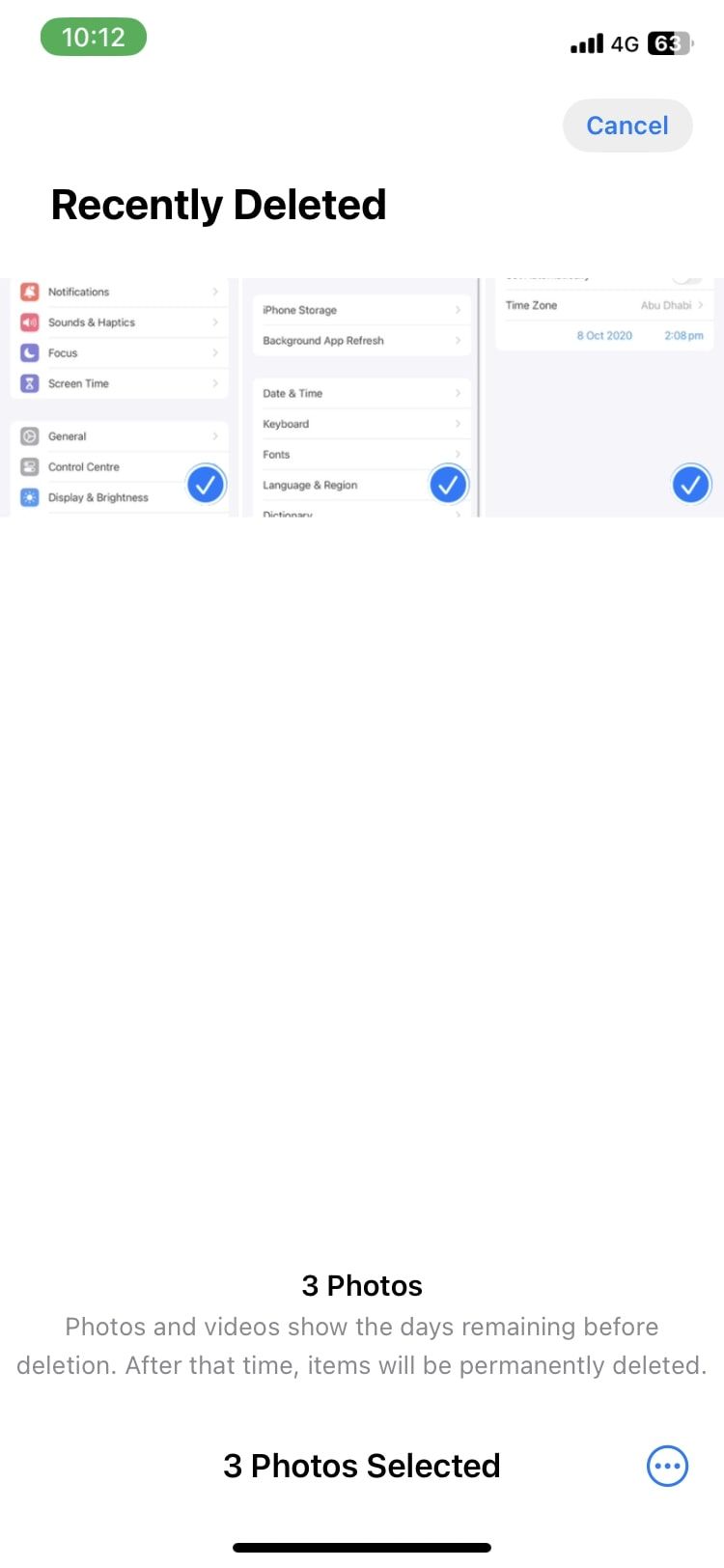
 ปิด
ปิด
หากปัญหายังคงมีอยู่หลังจากลบเนื้อหาของโฟลเดอร์ที่ระบุแล้ว การดำเนินการตามคำแนะนำที่ตามมาอาจช่วยแก้ไขปัญหาได้
รีสตาร์ท iPhone ของคุณ
การรีสตาร์ทอุปกรณ์มักจะเป็นวิธีแก้ปัญหาที่มีประสิทธิภาพสำหรับการแก้ไขปัญหาต่าง ๆ และการแก้ไขปัญหาเกี่ยวกับส่วนประกอบซอฟต์แวร์หรือฮาร์ดแวร์ ในกรณีที่ข้อมูลจำนวนมากถูกลบออกจากหน่วยความจำของอุปกรณ์ อาจจำเป็นต้องทำการรีเซ็ตเพื่อคืนค่าการทำงานที่เหมาะสม และแก้ไขความไม่สอดคล้องที่อาจเกิดขึ้นอันเป็นผลมาจากการลบ ด้วยการเริ่มต้นรอบการรีบูตบน iPhone ผู้ใช้สามารถบรรเทาปัญหาประเภทนี้และมั่นใจได้ว่าอุปกรณ์ของพวกเขาทำงานได้อย่างเหมาะสมอีกครั้ง
อัปเดตเป็นซอฟต์แวร์ iOS ล่าสุด
ในหลายกรณี อาจเป็นไปได้ว่าข้อบกพร่องเล็กน้อยในการทำซ้ำปัจจุบันของ iOS บนอุปกรณ์ของคุณอาจทำให้เกิดปัญหาอยู่ได้ โดยปกติแล้ว Apple จะแก้ไขความคลาดเคลื่อนดังกล่าวในระบบปฏิบัติการรุ่นต่อๆ ไป ดังนั้นจึงควรระมัดระวังเพื่อให้แน่ใจว่า iPhone ของคุณได้รับการอัปเกรดเป็น iOS เวอร์ชันล่าสุดแล้ว เพื่อดำเนินการดังกล่าว โปรดปฏิบัติตามระเบียบการด้านล่างนี้:
โปรดไปที่แอปพลิเคชัน"การตั้งค่า"บนอุปกรณ์ของคุณ จากนั้นไปที่แท็บ"ทั่วไป"ภายในแอปพลิเคชันนั้น
⭐แตะที่อัพเดตซอฟต์แวร์
หากสามารถรับการทำซ้ำที่อัปเดตได้โดยการแตะที่"ดาวน์โหลดและติดตั้ง"โปรดเริ่มต้นกระบวนการ
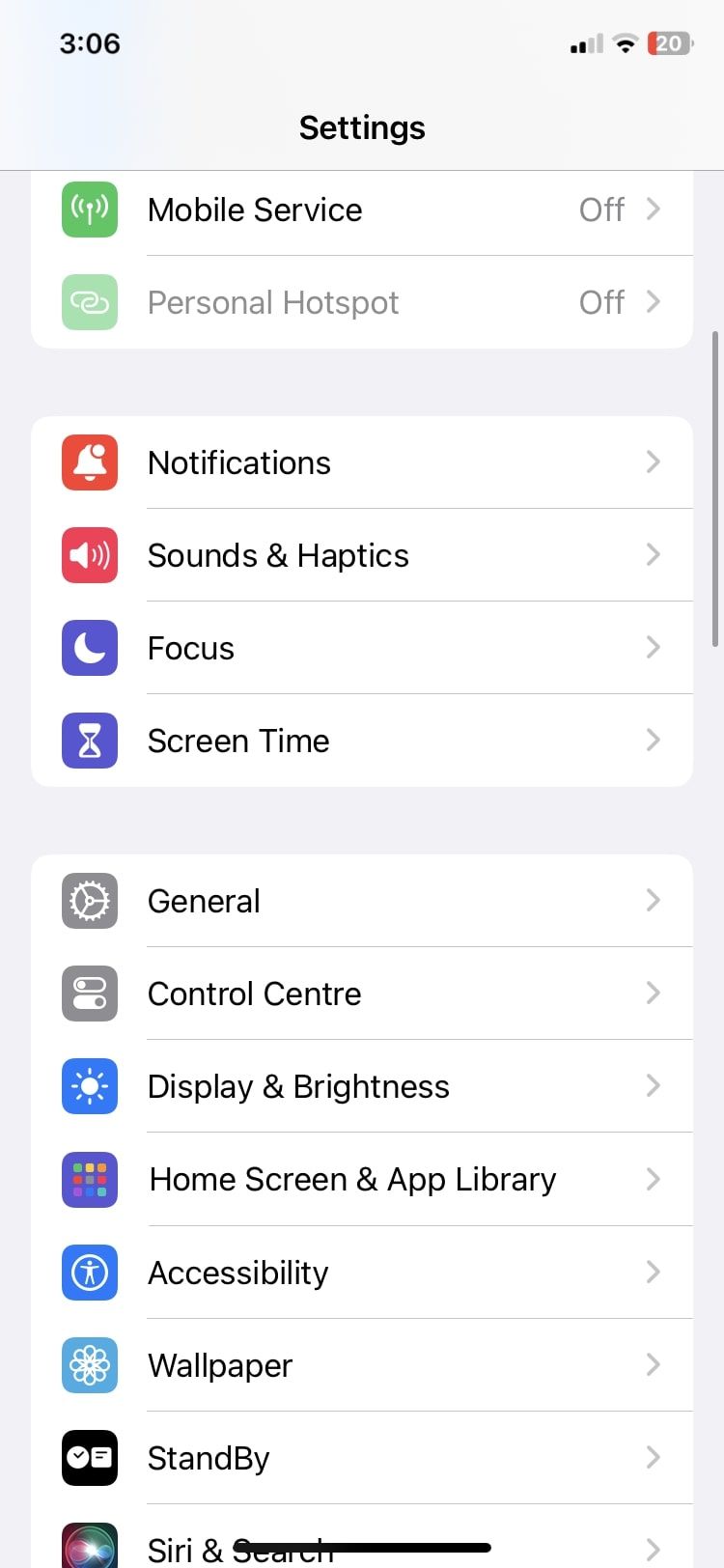

 ปิด
ปิด
แก้ไขวันที่และเวลาเพื่อเปิดเผยภาพถ่ายเก่า
เหตุผลที่ชัดเจนสำหรับการแก้ปัญหานี้ยังคงคลุมเครือ อย่างไรก็ตาม มีการสังเกตเหตุการณ์ที่เกิดขึ้นซึ่งไม่ใช่เรื่องแปลก โดยที่สื่อซึ่งครั้งหนึ่งเคยถูกกำจัดออกจากอุปกรณ์ของตนกลับปรากฏอีกครั้งเป็นไฟล์เก็บถาวรที่ซ่อนอยู่ภายในอุปกรณ์ดังกล่าว ด้วยเหตุนี้ เนื้อหาที่เหลือที่ถูกลบเหล่านี้จึงยังคงไม่ปรากฏแก่ผู้ใช้ ซึ่งไม่สามารถตรวจจับการมีอยู่ของตนได้ผ่านการตรวจสอบประวัติการเข้าถึงไฟล์ล่าสุด
แนวทางนี้นำเสนอวิธีแก้ปัญหาที่เป็นไปได้สำหรับการแก้ไขปัญหาที่มีอยู่ โดยคืนค่าพื้นที่ที่สูญหายบนอุปกรณ์ของคุณ หากต้องการดำเนินการตามแนวทางนี้ โปรดปฏิบัติตามขั้นตอนเหล่านี้:
⭐เปิดการตั้งค่าและเลือกทั่วไป
⭐เลือกตัวเลือกวันที่และเวลา
ดูเหมือนว่าคุณสมบัติการตั้งค่าอัตโนมัติจะเปิดใช้งานตามค่าเริ่มต้น หากต้องการปิดใช้งานฟังก์ชันนี้ กรุณาพลิกสวิตช์ที่อยู่ในตำแหน่งเปิดไปเป็นสถานะตรงกันข้าม
คุณมีตัวเลือกในการแก้ไขวันที่และเวลาโดยใช้ฟิลด์ที่ให้ไว้ จำเป็นต้องเลือกวันที่และเวลาซึ่งต้องไม่น้อยกว่าหนึ่งปีก่อนหน้าเวลาปัจจุบัน
หลังจากเสร็จสิ้นกระบวนการนี้แล้ว ขอแนะนำให้อ่านผ่านแอปพลิเคชัน Photos ตรวจสอบคอลเลกชันต่างๆ เช่น โฟลเดอร์"ล่าสุด"อัลบั้ม"ลบแล้ว"และที่เก็บรูปภาพอื่น ๆ ที่มีอยู่ภายในแอป
ลองกลับมาเยี่ยมชมภาพถ่ายที่ปรากฏอยู่ในคอลเลกชันดิจิทัลของคุณอีกครั้ง โดยเลือกภาพถ่ายที่เกิดขึ้นซ้ำในคลังภาพของคุณ จากนั้นลบออกจากอุปกรณ์มือถือของคุณ ในกรณีที่ไม่มีรายการใดๆ ปรากฏ อาจเป็นการระมัดระวังที่จะย้อนกลับไปสู่จุดตามลำดับเวลาที่ห่างไกลออกไป และพิจารณากลั่นกรองอีกครั้งเพื่อหาเนื้อหาที่ละเว้น
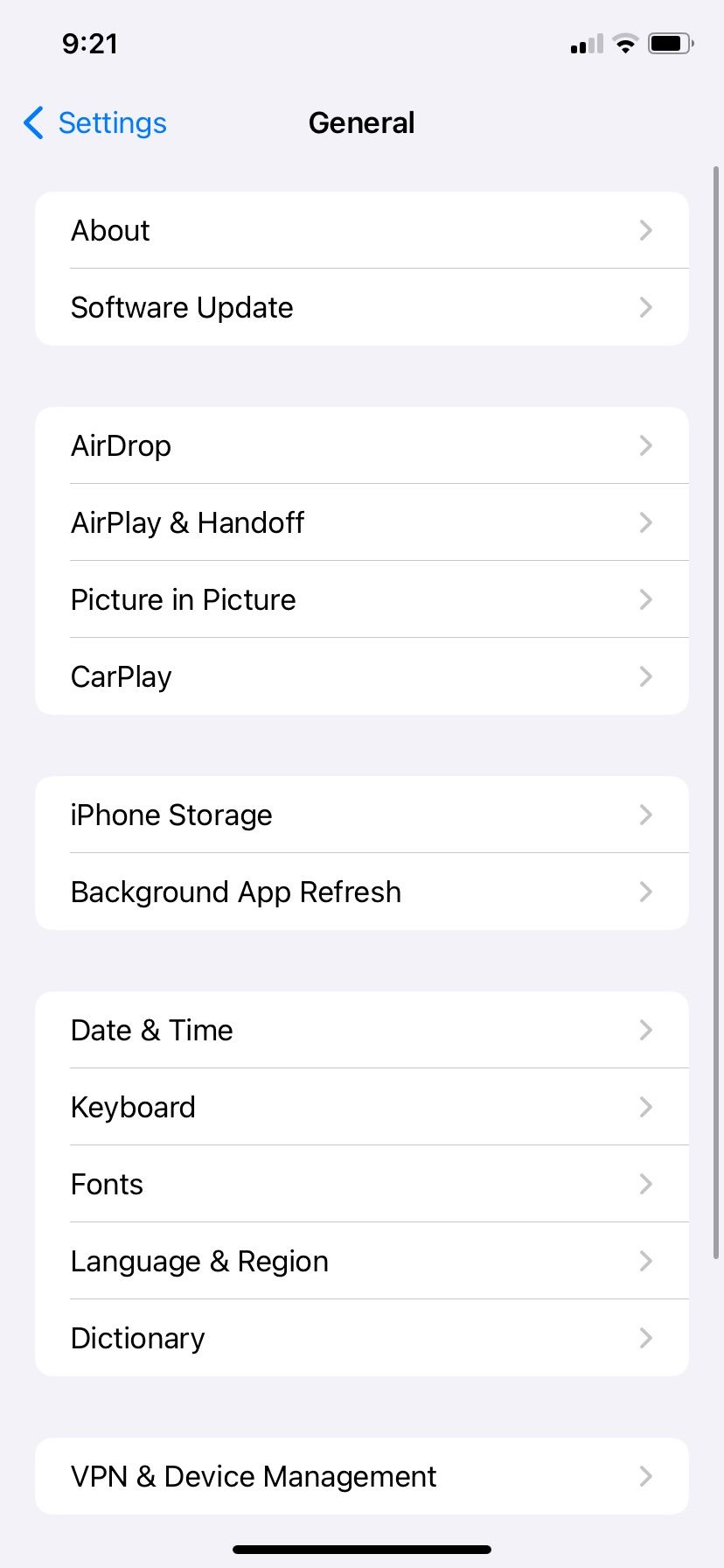

 ปิด
ปิด
การกำจัด"เอกสารสเปกตรัม"ที่เข้าใจยากเหล่านั้นออกไปอย่างหลีกเลี่ยงไม่ได้จะช่วยเพิ่มพื้นที่จัดเก็บข้อมูลอันมีค่าภายใน iPhone ของคุณและบัญชี iCloud ที่เกี่ยวข้อง อย่างไรก็ตาม เมื่อกระบวนการเสร็จสมบูรณ์ โปรดเปลี่ยนการตั้งค่าเวลากลับไปเป็นการกำหนดค่าอัตโนมัติเริ่มต้น
ปิดการใช้งาน iCloud Sync (หลังจากสำรองข้อมูลเสร็จแล้ว)
รูปภาพ iCloud นำเสนอคุณสมบัติการอัพโหลดรูปภาพอัตโนมัติสำหรับอุปกรณ์ iOS ที่ให้ผู้ใช้สามารถจัดเก็บรูปภาพบน iCloud ได้อย่างราบรื่น แม้ว่าความสะดวกสบายนี้จะช่วยป้องกันข้อมูลสูญหายและปรับปรุงการเข้าถึงบนอุปกรณ์หลายเครื่อง แต่ก็อาจส่งผลให้เกิดการใช้พื้นที่จัดเก็บข้อมูลมากเกินไปภายใน iCloud ซึ่งอาจทำให้เกิดความไม่สะดวกหากไม่ได้รับการจัดการอย่างเพียงพอ
เนื่องจากเป็นวิธีแก้ปัญหาชั่วคราวเพื่อจัดการกับเรื่องที่รูปภาพใช้พื้นที่จัดเก็บข้อมูลที่ไม่สมเหตุสมผล จึงเป็นไปได้ที่จะปิดใช้งานรูปภาพ iCloud ชั่วคราวได้ เมื่อทำเช่นนี้ การซิงโครไนซ์ภาพถ่ายจะหยุดลง จึงเป็นการเพิ่มพื้นที่ว่างในดิสก์อันมีค่าและช่วยแก้ไขปัญหาที่กลืนไม่เข้าคายไม่ออกที่เกิดขึ้นได้อย่างเหมาะสม
เพื่อปกป้องคลังภาพของคุณและรับรองการเปลี่ยนแปลงที่ราบรื่น ขอแนะนำอย่างยิ่งให้คุณสร้างข้อมูลสำรองในเครื่องของ iPhone ของคุณบนระบบคอมพิวเตอร์ก่อน หากความจุของพื้นที่จัดเก็บข้อมูล iCloud ของคุณไม่เพียงพอ ต่อจากนั้น การปิดใช้งาน iCloud Photos สามารถทำได้โดยปฏิบัติตามชุดคำแนะนำต่อไปนี้:
โปรดเข้าถึงเมนู"การตั้งค่า"และค้นหาส่วนที่โปรไฟล์ Apple ID ของคุณแสดงอย่างเด่นชัดที่ด้านบนของหน้า
กรุณานำทางไปยังบัญชี iCloud ของคุณและเลือก"ภาพถ่าย"จากตัวเลือกที่มีให้ภายในบริการบนคลาวด์
โปรดปิดการใช้งานสวิตช์ที่อยู่ติดกับ"ซิงค์ iPhone นี้"เพื่อหยุดการซิงโครไนซ์อุปกรณ์ของคุณกับ iCloud
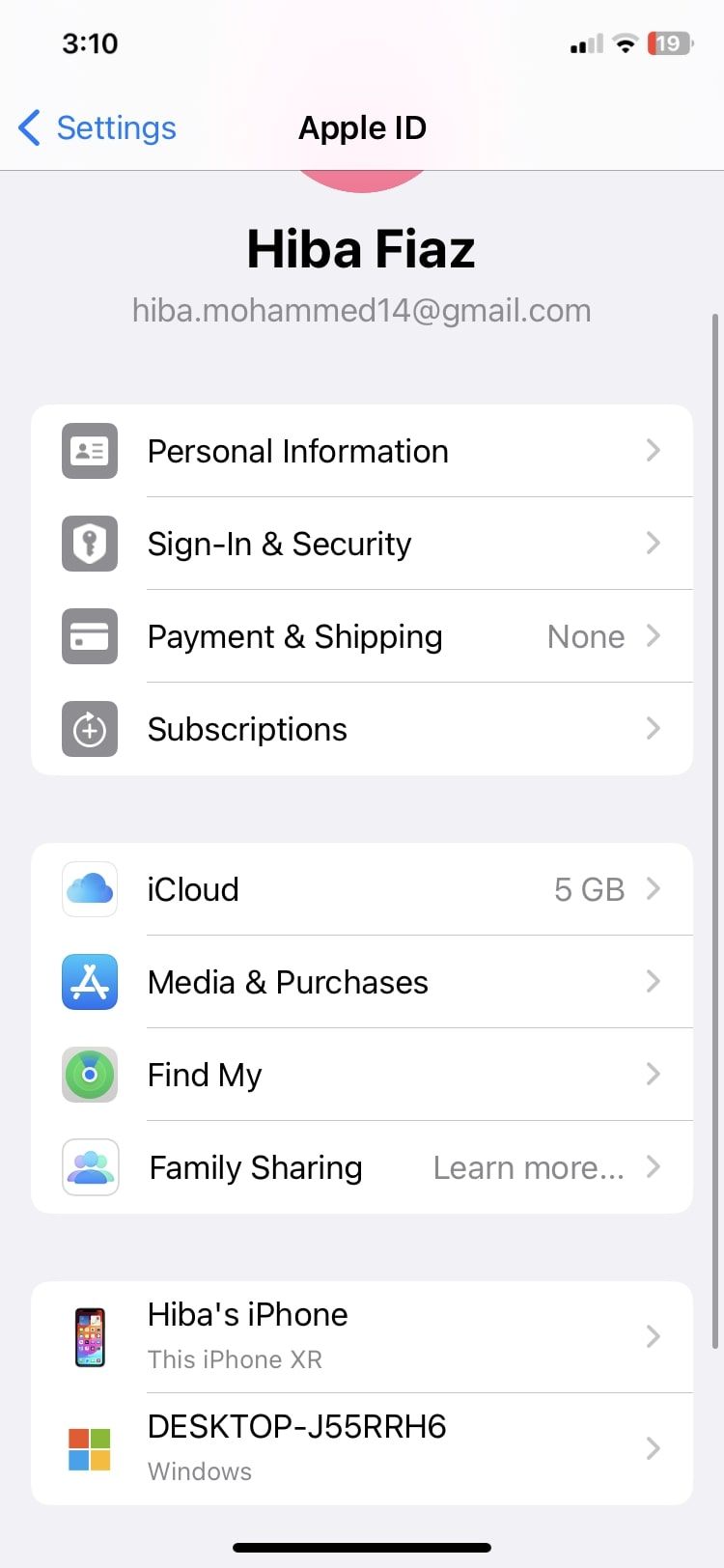
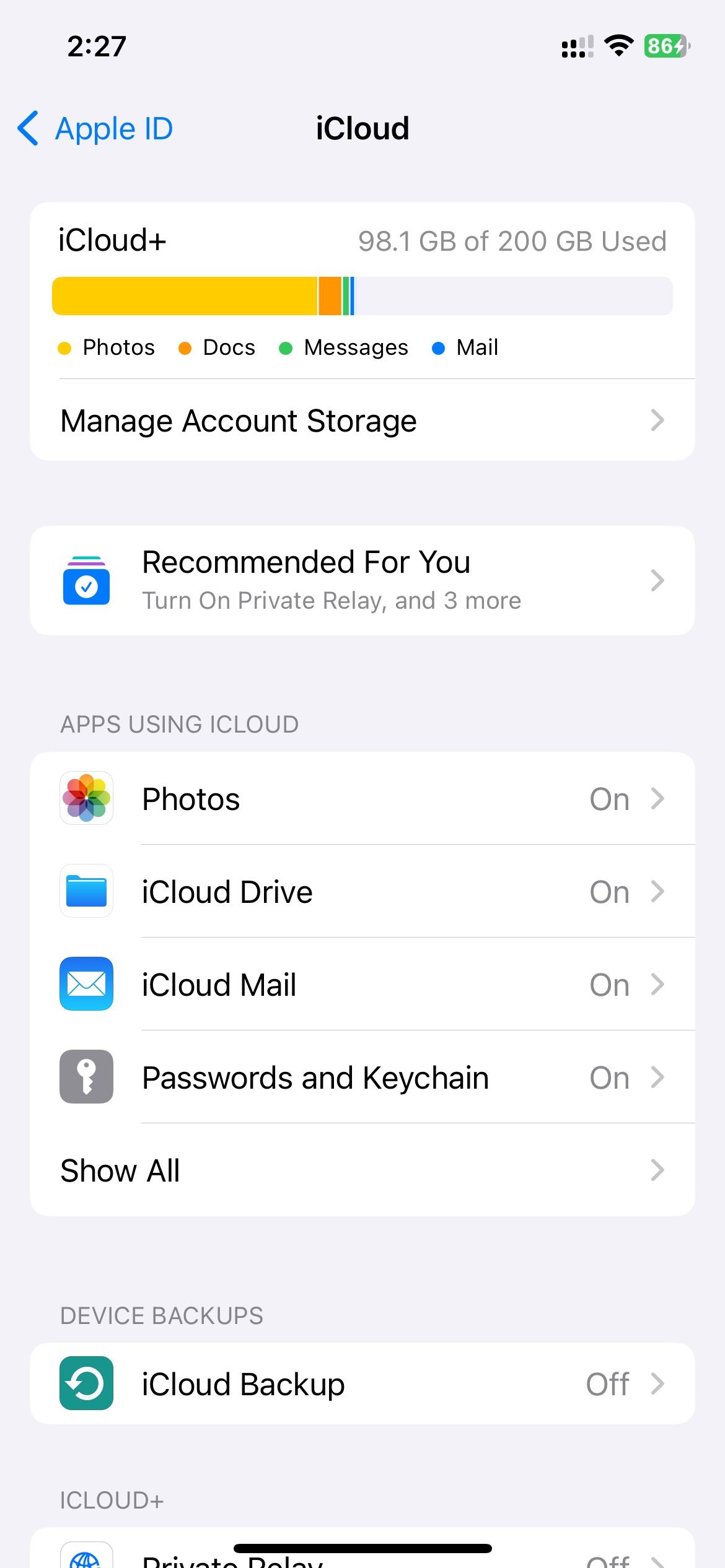
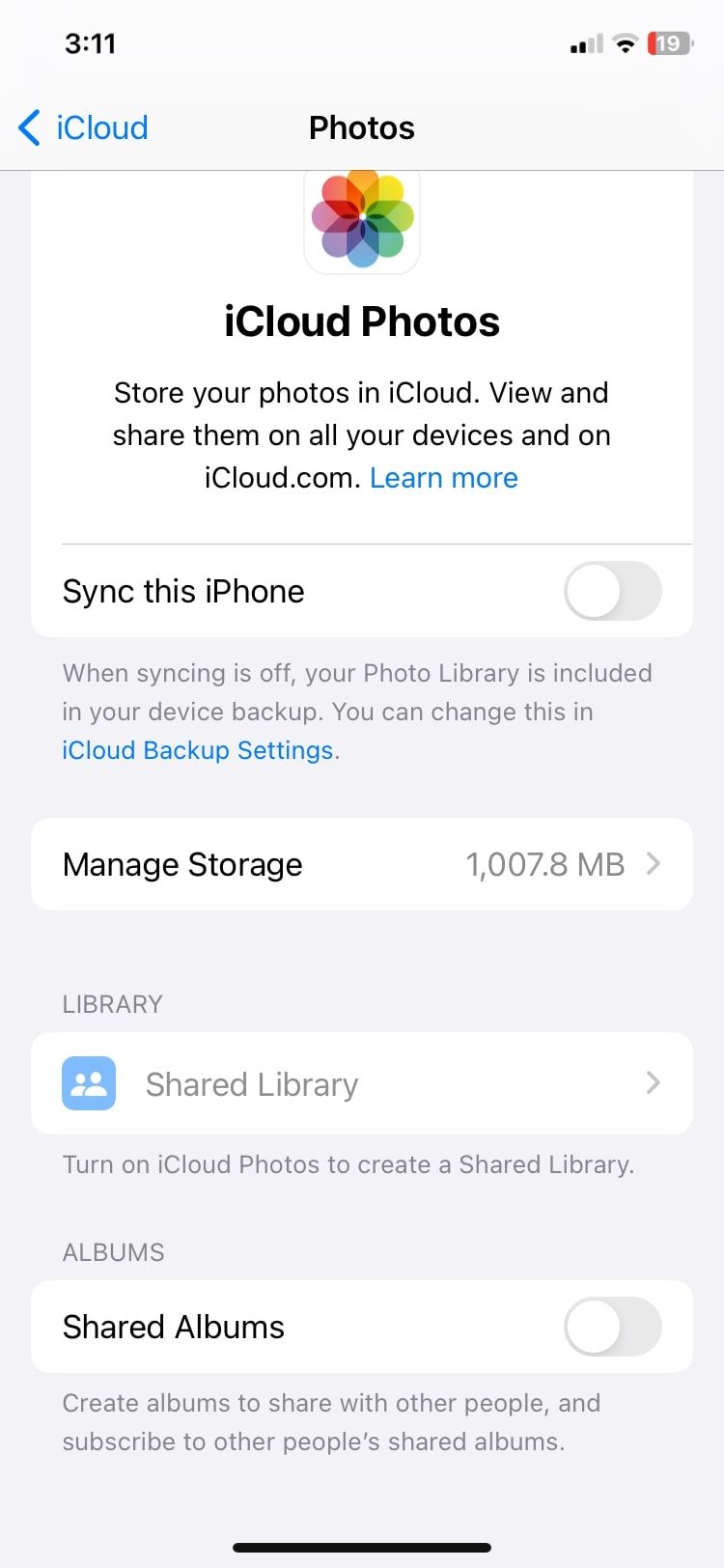 ปิด
ปิด
ปรับแต่งรูปภาพ iPhone เพื่อการจัดเก็บ
การเพิ่มประสิทธิภาพพื้นที่จัดเก็บข้อมูลของ iPhone สามารถทำได้ผ่านคุณสมบัติที่มีประโยชน์ซึ่งจะลดความละเอียดของสื่อที่จัดเก็บไว้ในอุปกรณ์โดยยังคงรักษาเวอร์ชันคุณภาพสูงใน iCloud ไว้ หากต้องการใช้โซลูชันนี้ จำเป็นต้องเปิดใช้งานรูปภาพ iCloud โดยเปิดสวิตช์ วิธีนี้แตกต่างจากวิธีการอื่นตรงที่ต้องเปิดใช้งาน iCloud Photos เพื่อให้ได้ผลลัพธ์ที่ดีที่สุด
การเปิดใช้งานรูปภาพ iCloud ช่วยให้สามารถจัดการพื้นที่จัดเก็บข้อมูลได้อย่างมีประสิทธิภาพโดยการปรับคุณภาพของภาพให้เหมาะสมโดยไม่กระทบต่อความสมบูรณ์ของไฟล์ต้นฉบับ หากต้องการเปิดใช้งานคุณสมบัตินี้ โปรดปฏิบัติตามหลักเกณฑ์ต่อไปนี้:
⭐เปิดการตั้งค่าบน iPhone ของคุณ
ไปที่เมนูการตั้งค่าโดยเลื่อนลง จากนั้นเลือก"รูปภาพ"จากตัวเลือกที่มี
โปรดตรวจสอบให้แน่ใจว่าคุณได้เปิดใช้งานคุณสมบัติ"เพิ่มประสิทธิภาพพื้นที่จัดเก็บข้อมูล iPhone"บนอุปกรณ์ของคุณเพื่อเพิ่มพื้นที่ว่างและเพิ่มประสิทธิภาพ
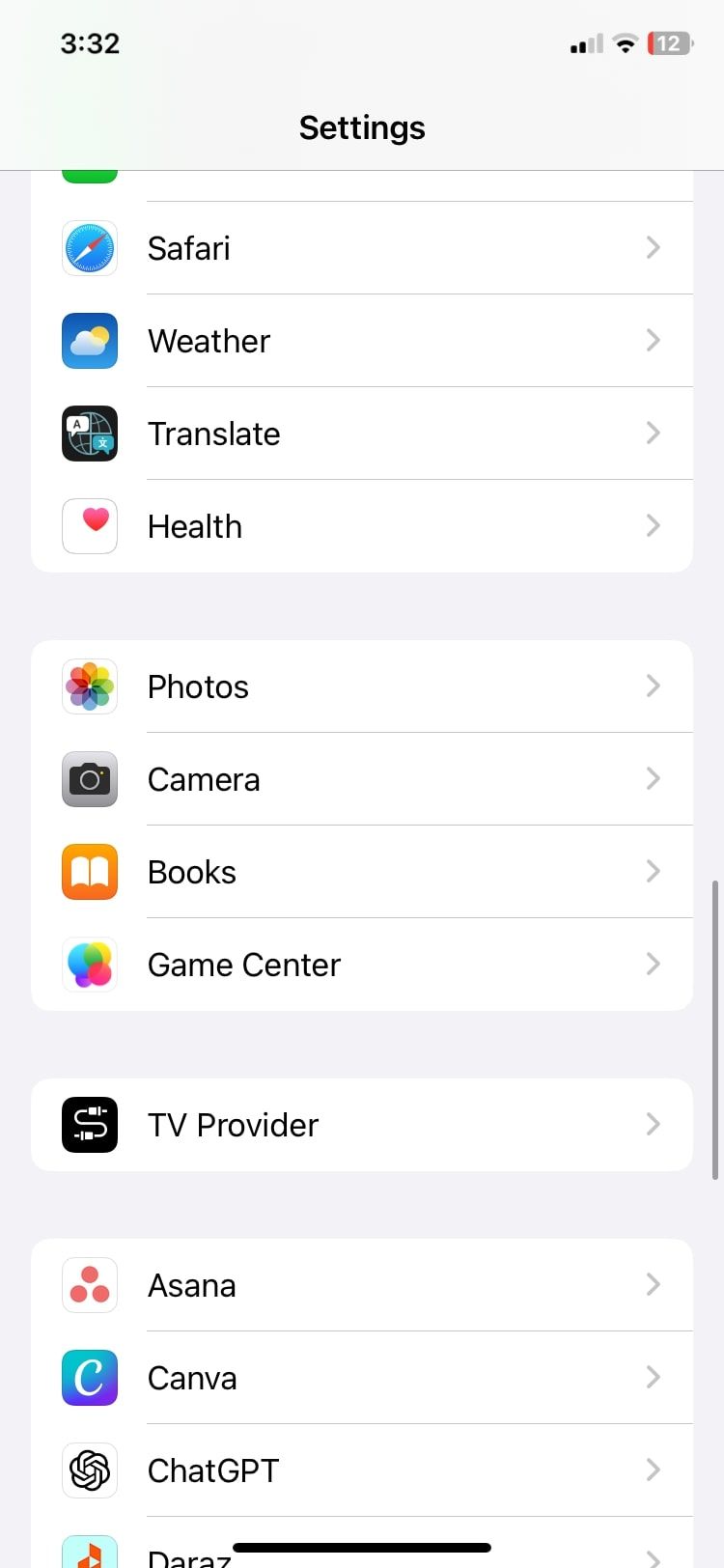

โรงงานรีเซ็ต iPhone ของคุณ
หากคุณได้ใช้มาตรการก่อนหน้านี้ทั้งหมดเพื่อเรียกคืนพื้นที่จัดเก็บข้อมูลที่ไม่ได้ใช้บน iPhone ของคุณแล้ว อาจจำเป็นต้องรีเซ็ตอุปกรณ์อย่างครอบคลุมเพื่อแก้ไขปัญหาที่ยังค้างอยู่ซึ่งอาจส่งผลต่อปัญหาพื้นที่จัดเก็บข้อมูล แม้ว่าโซลูชันนี้จะใช้แนวทางที่เข้มงวดกว่า แต่ก็ให้โอกาสในการแก้ไขข้อกังวลที่ยังคงมีอยู่ซึ่งอาจทำให้เกิดข้อจำกัดในการจัดเก็บข้อมูลเพิ่มเติมในอนาคต
การคืนค่า iPhone ของคุณกลับเป็นการตั้งค่าเริ่มต้นโดยสมบูรณ์จะส่งผลให้มีการลบข้อมูลทั้งหมดที่เก็บไว้ภายในเครื่องอย่างถาวร ดังนั้นจึงขอแนะนำอย่างยิ่งให้คุณสร้างการสำรองข้อมูลที่จำเป็นก่อนดำเนินการนี้ เนื่องจากจะไม่มีโอกาสในการกู้คืนอีกต่อไปหลังจากนั้น
หากต้องการทำการรีเซ็ต iPhone แบบครอบคลุม โปรดปฏิบัติตามหลักเกณฑ์ต่อไปนี้:
⭐ไปที่การตั้งค่า > ทั่วไป
ขณะที่คุณสำรวจหน้านี้ ให้ค้นหาตัวเลือกที่มีข้อความว่า “ถ่ายโอนหรือรีเซ็ต iPhone” แล้วแตะเบา ๆ ด้วยนิ้วของคุณ
⭐แตะรีเซ็ต
โปรดเลือกหนึ่งในทางเลือกที่มีอยู่จากรายการที่ให้มาโดยแตะที่"ลบเนื้อหาและการตั้งค่าทั้งหมด"
เมื่อรีบูท iPhone ของคุณในภายหลัง เครื่องจะถูกรีเซ็ตเป็นการตั้งค่าของผู้ผลิตดั้งเดิมเมื่อยืนยันการเลือกของคุณ
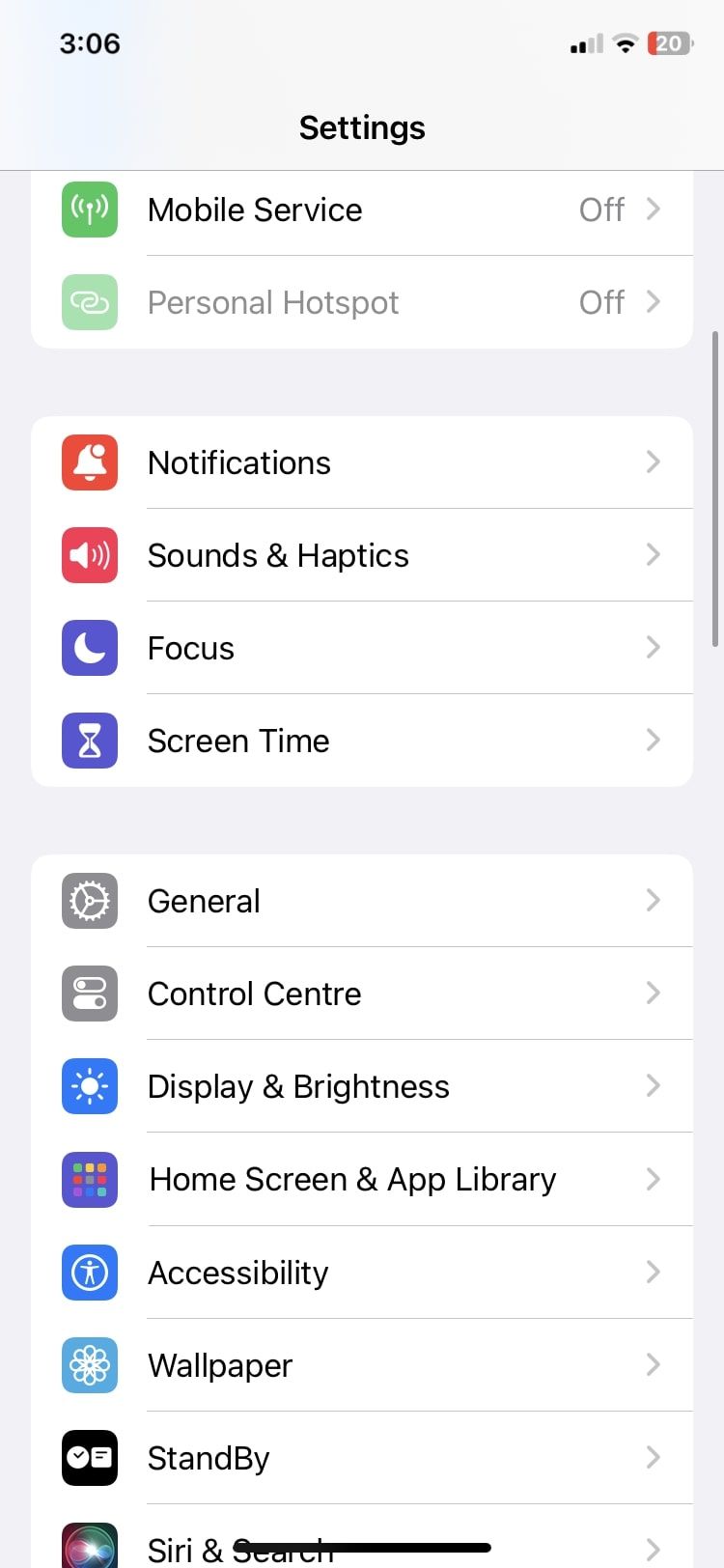

 ปิด
ปิด
ติดต่อฝ่ายสนับสนุนของ Apple
เมื่อมีการใช้มาตรการแก้ไขปัญหาแบบเดิมและการรีเซ็ตทั้งอุปกรณ์ไม่เพียงพอ อาจเป็นการรอบคอบที่จะขอคำปรึกษาจากผู้เชี่ยวชาญ ในกรณีดังกล่าวที่อาการคงอยู่ยังคงมีอยู่หลังการรีเซ็ต ปัญหาจะถือว่าเด่นชัดและรับประกันว่าจะได้รับความช่วยเหลือด้านเทคนิคจากแหล่งข้อมูลอย่างเป็นทางการ เช่น ตัวแทนฝ่ายบริการลูกค้าของ Apple Inc.
คุณสามารถขอความช่วยเหลือเกี่ยวกับอุปกรณ์ของคุณผ่านตัวเลือกที่สะดวกสองตัวเลือกที่ Apple นำเสนอ-แพลตฟอร์มการสนับสนุนออนไลน์ที่ Apple Support มอบให้ หรือโดยไปที่ Apple Store ที่ใกล้ที่สุดซึ่งคุณสามารถปรึกษาผู้เชี่ยวชาญที่มีความรู้แบบเห็นหน้ากัน เป็นที่น่าสังเกตว่าการมีการรับประกันที่ถูกต้องอาจเป็นประโยชน์หากคุณประสบปัญหาสำคัญกับอุปกรณ์ของคุณในระหว่างกระบวนการซ่อมแซม
วิธีจัดการที่เก็บข้อมูล iPhone ให้ดีขึ้นในอนาคต
ขอแนะนำให้ใช้มาตรการป้องกันเพื่อให้แน่ใจว่าข้อผิดพลาดนี้จะไม่เกิดขึ้นอีกในอนาคต ด้วยการจัดการความจุของ iPhone ของคุณในเชิงรุก คุณสามารถลดผลกระทบด้านลบที่อาจเกิดขึ้นจากสถานการณ์ประเภทนี้ได้ ดังนั้นจึงควรสำรวจกลยุทธ์ในการรักษาพื้นที่ว่างบนอุปกรณ์ของคุณและหลีกเลี่ยงการใช้พื้นที่จัดเก็บข้อมูลมากเกินไป
หนึ่งอาจใช้กลยุทธ์ต่างๆ เพื่อจัดการทั้ง iCloud และทรัพยากรที่เก็บข้อมูลในเครื่องได้อย่างมีประสิทธิภาพในระยะยาว เช่น:
⭐ลบแอปที่ไม่ได้ใช้เป็นระยะๆ
การอัพเกรดแผนบริการพื้นที่จัดเก็บข้อมูล iCloud เป็นการดำเนินการที่แนะนำสำหรับผู้ที่ต้องการพื้นที่เพิ่มเติม เนื่องจากเป็นการให้โอกาสในการขยายความจุและเข้าถึงคุณสมบัติที่ครอบคลุมมากขึ้น
⭐ ลบข้อความเก่าและการสนทนาที่ไม่สำคัญ
⭐ล้างรูปภาพที่ถูกลบล่าสุดเป็นประจำ
พิจารณาการถ่ายแอปพลิเคชันที่ใช้ทรัพยากรหน่วยความจำจำนวนมากเพื่อบรรเทาข้อจำกัดด้านพื้นที่จัดเก็บข้อมูล และจัดการความจุของอุปกรณ์ของคุณอย่างมีประสิทธิภาพ
หากคุณเลือกที่จะไม่ใช้รูปภาพ iCloud อาจเป็นการระมัดระวังในการจัดเก็บภาพของคุณบนแพลตฟอร์มคลาวด์อื่นเพื่อความปลอดภัย
ที่เก็บข้อมูล iPhone ของคุณสามารถหายใจได้แล้ว
แท้จริงแล้วปัญหาที่แพร่หลายของพื้นที่เก็บข้อมูล iPhone และ iCloud ไม่เพียงพอทำให้เกิดความไม่สะดวกอย่างมากสำหรับบุคคลจำนวนมาก อย่างไรก็ตาม ไม่ต้องกังวลไป เนื่องจากมีวิธีแก้ปัญหาที่เป็นไปได้หลายประการเพื่อบรรเทาปัญหานี้ เราหวังว่าแนวทางแก้ไขที่กล่าวถึงในบทความนี้จะช่วยฟื้นฟูความจุพื้นที่จัดเก็บรูปภาพของคุณกลับสู่สถานะดั้งเดิมได้อย่างมีประสิทธิภาพ
ด้วยการรักษาพื้นที่จัดเก็บข้อมูลที่ไม่เกะกะในเชิงรุกโดยคาดการณ์ถึงปัญหาที่อาจเกิดขึ้น เราสามารถบรรเทาผลกระทบด้านลบใดๆ ที่อาจเกิดขึ้นหากเหตุการณ์ดังกล่าวเกิดขึ้นอีกครั้งได้อย่างมีประสิทธิภาพ